Bästa sättet att överföra data till ny iPhone
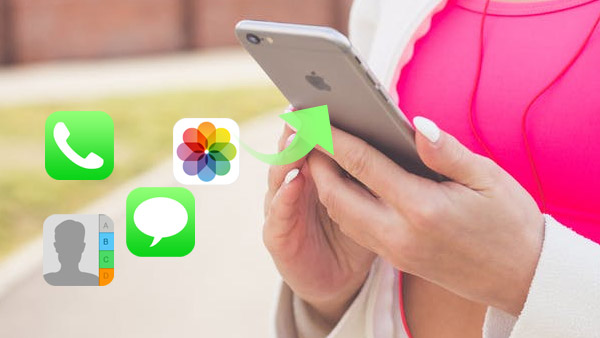
När du vill överföra data till ny iPhone 6 Plus måste du överföra allt från en iPhone till en annan först och sedan ordna data eller lägga till fler filer till den nya. Så enkelt flyttar du data till ny iPhone? Tipard iPhone Transfer borde vara det rätta valet.
Del 1: Så här flyttar du data till ny iPhone med iTunes / iCloud
Överför filer till ny iPhone med iTunes
Det rekommenderas att du kan säkerhetskopiera iPhone till iTunes med den aktuella informationen först. Och sedan kan du flytta data till ny iPhone med iTunes med följande steg.
- 1. Anslut din iPhone till datorn eller Mac med USB-kabeln. Starta iTunes om det inte startar automatiskt.
- 2. Klicka på iPhone-ikonen i menyraden och klicka på "Back Up Now" -knappen för att spara säkerhetskopieringsfilen.
- 3. Anslut den nya iPhone till PC eller Mac. Kontrollera att Wi-Fi-nätverket och språket har ställts in.
- 4. Tryck på "Återställ från iTunes Backup" och välj sedan "Återställ från denna säkerhetskopiering" från PC eller Mac.
- 5. Välj den senaste säkerhetskopian från listan för att överföra uppdaterade filer till den nya iPhone.
Det tar en tid att överföra data till ny iPhone, se till att det finns tillräckligt med ström och iTunes är anslutet.
Byt data till ny iPhone med iCloud
1. Slå på iCloud-säkerhetskopiering. Du kan gå till Inställningar> iCloud> Lagring och säkerhetskopiering för att aktivera iCloud Backup.
2. Tryck på "Säkerhetskopiera nu" för att spara en säkerhetskopia för iCloud. Det är nödvändigt att ansluta till ström och Wi-Fi.
3. Kontrollera att Wi-Fi-nätverket och språket har ställts in. Slå på Wi-Fi för överföring av data till ny iPhone.
4. Välj "Återställ från iCloud backup" för ny iPhone. Och logga in på samma konto för iCloud.
5. Tryck på "Återställ" -knappen för att byta data till ny iPhone med iClouds senaste säkerhetskopia.
För det begränsade lagringsutrymmet för iCloud-säkerhetskopiering kan du använda iTunes för att överföra andra filer till ny iPhone.
Del 2: Överför data till ny iPhone med Tipard Transfer Ultimate
1. Överför allt till ny iPhone
ITunes överför endast de köpta filerna från Apple Store medan iCloud har en begränsning för 5GB ledigt lagringsutrymme. Du kan säkerhetskopiera iPhone till dator utan iTunes utan begränsning.
2. Selektivt överföra data till ny iPhone
När du överför data från en iPhone till en annan kan du ta bort några onödiga filer från den ursprungliga. Bara förhandsgranska och hämta de data du behöver från allt från den ursprungliga.
3. Lägg till data från dator till ny iPhone
Tipard iPhone Transfer Ultimate gör det också möjligt att enkelt lägga till filmer och musiklåtar från din dator till ny iPhone. Du kan ta bort iCloud-säkerhetskopior för att spara andra filer som för metoden.
Del 3: Så här överför du data till ny iPhone
Ställ in språket för den nya iPhone
Anslut två iPhones till PC, och starta sedan programmet
Välj målenhet och överför data till den nya iPhone


- Selektivt överföra data från en iPhone till en annan med allt av den ursprungliga.
- Stöd lägga till mer data från dator till ny iPhone.
- Överför iPhone / iPad / iPod-bilder / kontakter / musik / videor etc. till datorn







